iOS 17 mang đến nhiều tính năng thú vị và hữu ích, trong đó có Check In (Kiểm Tra). Tính năng này cho phép bạn chia sẻ vị trí hiện tại, lộ trình di chuyển và nhiều thông tin khác với gia đình và bạn bè. Tuy nhiên, đôi khi Check In trên iOS 17 lại không hoạt động. Bài viết này sẽ cung cấp 8 cách hiệu quả để khắc phục lỗi Check In trên iMessage không hoạt động.
Contents
1. Đảm Bảo Bạn Đã Cài Đặt iOS 17
Nếu bạn không thấy tính năng Check In trong ứng dụng Tin nhắn, điều đầu tiên bạn nên làm là kiểm tra xem bạn đã cài đặt iOS 17 trên iPhone của mình chưa. Tính năng Check In chỉ có trên iOS 17, vì vậy bạn cần tải xuống và cài đặt iOS 17 để sử dụng.
Trước khi thực hiện, hãy kiểm tra xem iPhone của bạn có tương thích với iOS 17 không. Một số mẫu iPhone cũ hơn không tương thích với phiên bản iOS mới nhất. Nếu bạn đang sử dụng iPhone cũ hoặc chưa nâng cấp lên iOS 17, iMessage Check In sẽ không hoạt động. Dưới đây là danh sách các thiết bị được hỗ trợ iOS 17:
- iPhone XR, XS, XS Max
- iPhone 11 Series
- iPhone 12 Series
- iPhone 13 Series
- iPhone 14 Series
- iPhone SE (thế hệ thứ 2 trở lên)
Tất cả các mẫu iPhone 15 đều được cài đặt sẵn iOS 17.
2. Bật iMessage
Một trong những điều quan trọng nhất để sử dụng Check In trên iOS 17 là đảm bảo bạn đã bật iMessage trên iPhone. Check In là một tính năng của iMessage và không hoạt động với tin nhắn SMS. Nếu bạn không thể sử dụng Check In, hãy kiểm tra kỹ xem bạn đã kích hoạt iMessage bằng số điện thoại của mình chưa. Dưới đây là cách thực hiện:
- Mở ứng dụng Cài đặt (Settings) và chọn mục Tin nhắn (Messages).
- Bật công tắc cho iMessage.
- Chọn “Gửi & Nhận (Send & Receive)” và đảm bảo số điện thoại của bạn có dấu tích trong cả hai mục “Nhận (Receive)” và “Bắt đầu cuộc hội thoại mới từ (Start New Conversations From)”.
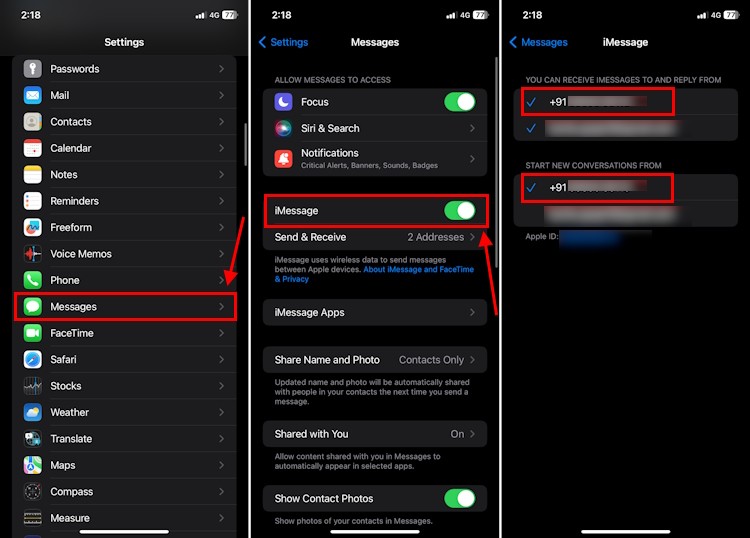 Thiết lập iMessage sử dụng Số Điện Thoại
Thiết lập iMessage sử dụng Số Điện Thoại
Nếu bạn không thể kích hoạt iMessage trên iPhone, hãy tìm hiểu cách khắc phục lỗi Kích hoạt iMessage.
3. Gửi Một Tin Nhắn iMessage Trước
Nghe có vẻ lạ, nhưng Check In trên iOS 17 sẽ không hoạt động trừ khi bạn đã gửi hoặc trao đổi tin nhắn với liên hệ đó. Trong quá trình thử nghiệm, chúng tôi chỉ có thể gửi Check In sau khi đã gửi một tin nhắn iMessage đến liên hệ. Trước đó, tính năng Check In không hoạt động và luôn hiển thị thông báo “Thêm người nhận để gửi (Add recipient to send)”.
Đây có thể là một lỗi, nhưng bạn nên thực hiện bước này để mọi thứ hoạt động trơn tru. Hãy đảm bảo bạn không bỏ qua bước này.
4. Kiểm Tra Dữ Liệu Di Động (Mobile Data)
Một điều kiện tiên quyết khác để sử dụng Check In là bật Dữ liệu di động trên iPhone. Tính năng Check In liên tục theo dõi trạng thái của bạn để thông báo cho liên hệ khi bạn đến đích. Để điều này diễn ra mà không bị gián đoạn, bạn cần bật Dữ liệu di động. Wi-Fi không được khuyến nghị và sẽ không hoạt động vì bạn có thể mất kết nối internet khi di chuyển từ điểm này sang điểm khác. Điều này có thể dẫn đến việc Check In không hoạt động.
Để tránh các phức tạp và gửi Check In từ iPhone, hãy bật Dữ liệu di động.
- Mở Cài đặt (Settings) trên iPhone và chọn Mạng di động (Mobile Service).
- Bật công tắc cho Dữ liệu di động (Mobile Data).
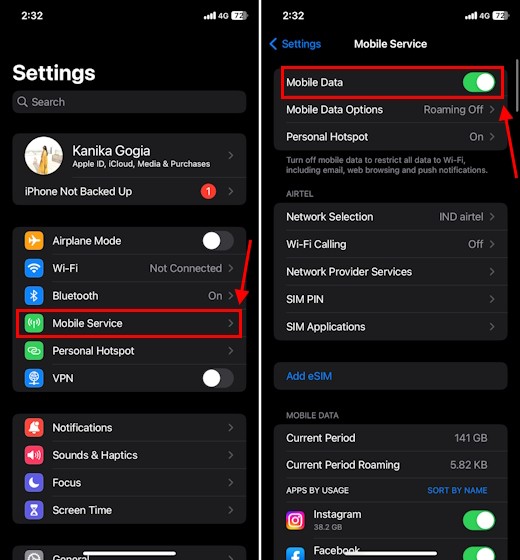 Bật Dữ Liệu Di Động trên iPhone
Bật Dữ Liệu Di Động trên iPhone
Khi ở đây, hãy kiểm tra và xác minh rằng bạn có gói dữ liệu đang hoạt động. Nếu gói dữ liệu đã hết hạn, hãy gia hạn để khắc phục sự cố Check In không khả dụng.
5. Bật Dịch Vụ Định Vị (Location Services)
Một lý do khác khiến Check In trên iOS 17 không hoạt động có thể là do bạn chưa bật Dịch vụ định vị trên iPhone. Khi bạn gửi Check In, người kia sẽ được thông báo rằng bạn đã đến địa điểm của mình. Do đó, bạn phải cho phép iPhone truy cập vị trí của bạn, nếu không Check In sẽ không hoạt động.
- Mở ứng dụng Cài đặt (Settings) trên iPhone.
- Chọn mục Quyền riêng tư & Bảo mật (Privacy & Security). Sau đó, chọn Dịch vụ định vị (Location Services).
- Đảm bảo bạn đã bật công tắc cho Dịch vụ định vị (Location Services).
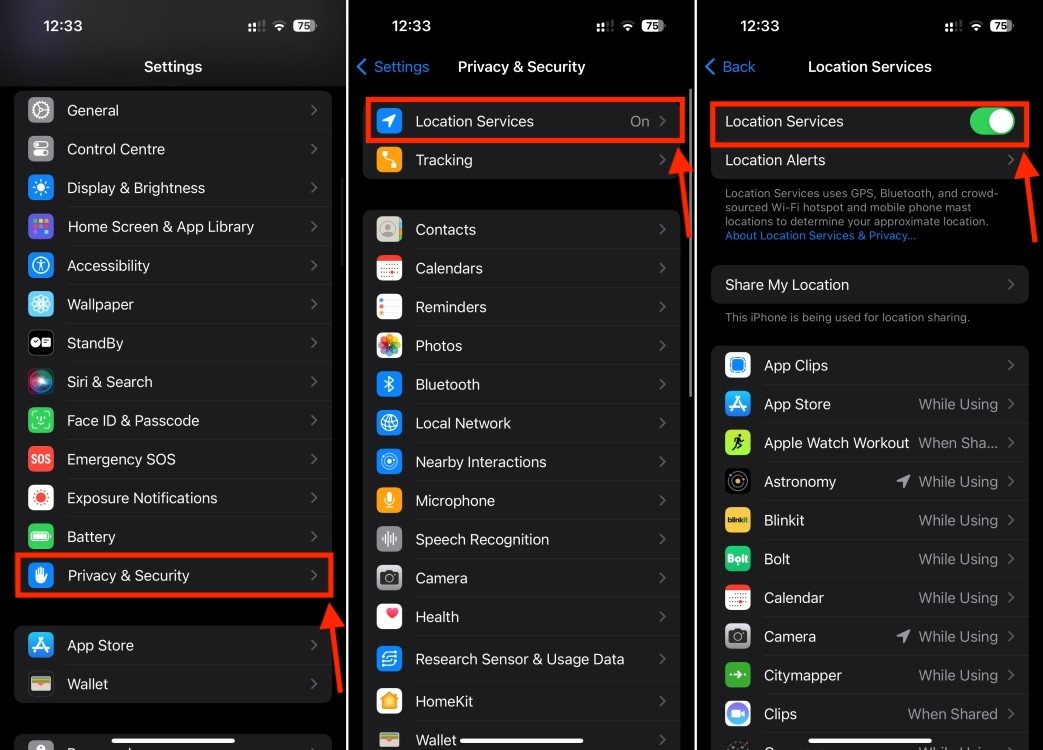 Bật Dịch Vụ Định Vị trên iPhone
Bật Dịch Vụ Định Vị trên iPhone
6. Liên Hệ Của Bạn Có Thể Chưa Sử Dụng iOS 17
Để sử dụng tính năng Check In, cả bạn và người thân/bạn bè mà bạn muốn chia sẻ trạng thái hiện tại đều phải cập nhật iPhone lên iOS 17. Vì vậy, nếu Check In không hoạt động ngay cả khi bạn đã thực hiện tất cả các bước cơ bản, vấn đề có thể nằm ở phía người nhận. Dưới đây là một số trường hợp có thể xảy ra:
- Người nhận chưa tải xuống iOS 17.
- Người nhận không có kiểu máy iPhone tương thích.
- Người nhận chưa thiết lập iMessage trên iPhone.
Trong những trường hợp như vậy, bạn có thể thấy thông báo lỗi “Không thể gửi Check In cho người nhận này (Check In not available to send to this recipient)”. Để loại trừ khả năng đây là lý do, hãy thử iMessage Check In với một liên hệ khác mà bạn chắc chắn đang sử dụng iMessage trên thiết bị tương thích với iOS 17. Nếu Check In vẫn không hoạt động, hãy làm theo các phương pháp khác được liệt kê bên dưới.
7. Khởi Động Lại iPhone
Đôi khi, ngay cả những vấn đề phức tạp cũng có thể được khắc phục bằng một mẹo đơn giản. Một trong những thủ thuật hữu ích đó là khởi động lại iPhone. Có thể có những trường hợp một số lỗi phần mềm nhỏ có thể gây trở ngại cho iMessage hoặc các tính năng của nó. Một trong những cách tốt nhất để khắc phục điều này là khởi động lại iPhone. Điều này sẽ xóa mọi lỗi và khởi động lại hệ thống.
Dưới đây là cách khởi động lại bất kỳ kiểu máy iPhone nào.
1. Tại sao tôi không thấy tính năng Check In trên iPhone của mình?
Bạn cần đảm bảo rằng bạn đã cài đặt iOS 17 trên iPhone của mình. Tính năng Check In chỉ khả dụng trên phiên bản hệ điều hành này. Nếu bạn vẫn không thấy, hãy kiểm tra xem iPhone của bạn có tương thích với iOS 17 không.
2. Check In có hoạt động với tin nhắn SMS không?
Không, Check In là một tính năng của iMessage và không hoạt động với tin nhắn SMS. Bạn cần đảm bảo iMessage đã được kích hoạt trên iPhone của mình.
3. Tại sao tôi cần bật Dữ liệu di động để sử dụng Check In?
Tính năng Check In liên tục theo dõi trạng thái của bạn để thông báo cho liên hệ khi bạn đến đích. Dữ liệu di động đảm bảo rằng việc theo dõi này không bị gián đoạn khi bạn di chuyển.
4. Tôi có cần bật Dịch vụ định vị để Check In hoạt động không?
Có, Check In cần quyền truy cập vào vị trí của bạn để thông báo cho người nhận khi bạn đến địa điểm đã định. Hãy đảm bảo Dịch vụ định vị đã được bật cho ứng dụng Tin nhắn.
5. Tại sao Check In không hoạt động ngay cả khi tôi đã làm mọi thứ?
Có thể người nhận chưa cập nhật lên iOS 17 hoặc không có thiết bị tương thích. Hãy thử gửi Check In cho một liên hệ khác mà bạn biết chắc chắn rằng họ đang sử dụng iOS 17.
6. Tôi có thể làm gì nếu máy chủ iMessage bị sập?
Nếu máy chủ iMessage bị sập, bạn không thể làm gì khác ngoài việc chờ Apple khắc phục sự cố. Bạn có thể kiểm tra Trang Trạng Thái Hệ Thống của Apple để biết thông tin cập nhật.
7. Khởi động lại iPhone có thực sự giúp ích không?
Trong nhiều trường hợp, khởi động lại iPhone có thể giải quyết các lỗi phần mềm nhỏ có thể gây ra sự cố với iMessage và các tính năng của nó. Đây là một giải pháp đơn giản và nhanh chóng đáng để thử.
Chúng tôi hy vọng các phương pháp trên đã giúp bạn khắc phục sự cố Check In trên iOS 17. Hãy chia sẻ kinh nghiệm của bạn trong phần bình luận bên dưới.
8. Kiểm Tra Xem Máy Chủ iMessage Có Bị Sập Không
Bạn có thể không gửi được Check In vì máy chủ iMessage bị sập. Mặc dù hiếm khi xảy ra, nhưng không phải là không phổ biến khi máy chủ bị sập để sửa chữa hoặc bảo trì. Trong những trường hợp như vậy, iMessage và các tính năng của nó sẽ không khả dụng cho bất kỳ ai. Do đó, bạn không thể sử dụng Check In trên iOS 17.
Để xác minh, hãy truy cập Trang Trạng Thái Hệ Thống của Apple. Trang này liệt kê tất cả các bản cập nhật và ngừng hoạt động gần đây của Apple. Nếu một dịch vụ ngừng hoạt động, nó sẽ được gắn cờ màu vàng. Mặt khác, các dịch vụ hoạt động tốt được biểu thị bằng một đốm màu xanh lục. Nếu máy chủ iMessage bị sập, bạn không thể làm gì khác ngoài việc chờ kỹ thuật viên của Apple khắc phục sự cố này.
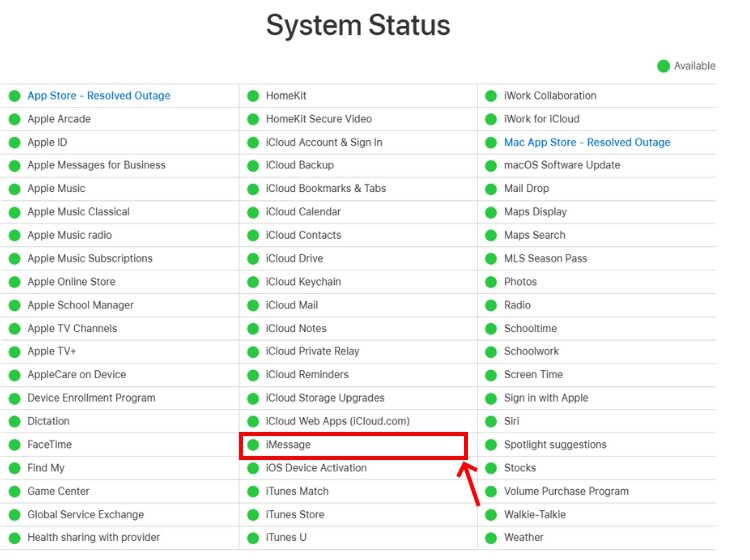 Trang Trạng Thái Hệ Thống của Apple
Trang Trạng Thái Hệ Thống của Apple
